|
JOLCSI


Ringrazio Gerrie per l'invito a tradurre i suoi tutorial in italiano.

qui puoi trovare qualche risposta ai tuoi dubbi.
Se l'argomento che ti interessa non è presente, ti prego di segnalarmelo.
Questo tutorial è stato realizzato con PSP2020 e tradotto con PSP17 e PSP12,
ma può essere realizzato anche con le altre versioni di PSP.
Dalla versione X4, il comando Immagine>Rifletti è stato sostituito con Immagine>Capovolgi in orizzontale,
e il comando Immagine>Capovolgi con Immagine>Capovolgi in verticale.
Nelle versioni X5 e X6, le funzioni sono state migliorate rendendo disponibile il menu Oggetti.
Con la nuova versione X7, sono tornati Rifletti>Capovolgi, ma con nuove varianti.
Vedi la scheda sull'argomento qui
 traduzione in francese/traduction en français qui/ici traduzione in francese/traduction en français qui/ici
 traduzione in inglese/english translation qui/here traduzione in inglese/english translation qui/here
 le vostre versioni qui/ici le vostre versioni qui/ici
Occorrente per realizzare questo tutorial:
Materiale ici
Per il tube grazie Jolcsi.
(in questa pagina trovi i links ai siti dei creatori dei materiali.
Filtri
in caso di dubbi, ricorda di consultare la mia sezione filtri qui
Filters Unlimited 2.0 qui
&<Bkg Kaleidoscope> - Quad Flip (à importer dans Unlimited) qui
Mehdi - Sorting Tiles qui
AP [Lines] Lines - Lines SilverLining qui
Alien Skin Eye Candy 5 Impact - Glass qui
Nik Software - Color Efex Pro qui

non esitare a cambiare modalità di miscelatura e opacità secondo i colori utilizzati.
Metti il preset  nella cartella del filtro Alien Skin Eye Candy 5 Impact>Settings>Glass. nella cartella del filtro Alien Skin Eye Candy 5 Impact>Settings>Glass.
Cliccando sul file una o due volte (a seconda delle tue impostazioni),
automaticamente il preset si installerà nella cartella corretta.
perchè uno o due clic vedi qui

Apri la maschera in PSP e minimizzala con il resto del materiale.
1. Imposta il colore di primo piano con un colore chiaro del tuo tube: #d0b195,
e il colore di sfondo con un colore scuro: #792e33.
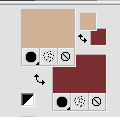
il terzo colore scelto per il tutorial è #eceff0.
2. Apri una nuova immagine trasparente 900 x 600 pixels.
3. Selezione>Seleziona tutto.
Apri il tube della donna Jolcsi745, cancella il watermark e vai a Modifica>Copia.
Minimizza il tube.
Torna al tuo lavoro e vai a Modifica>Incolla nella selezione.
Selezione>Deseleziona.
4. Effetti>Effetti di immagine>Motivo unico.

5. Livelli>Unisci>Unisci tutto.
6. Effetti>Plugins>Mehdi - Sorting Tiles.
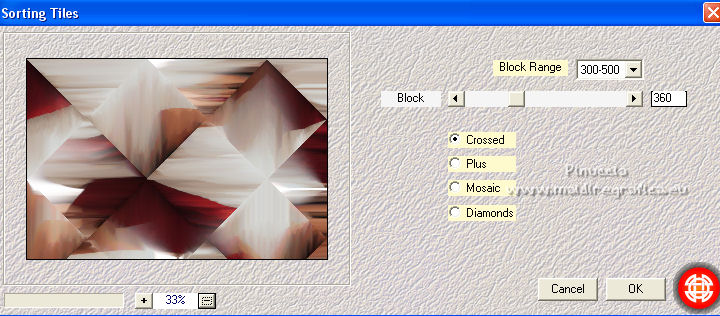
7. Effetti>Plugins>Filters Unlimited 2.0 - &<Bkg Kaleidoscope> - Quad Flip, con i settaggi standard.
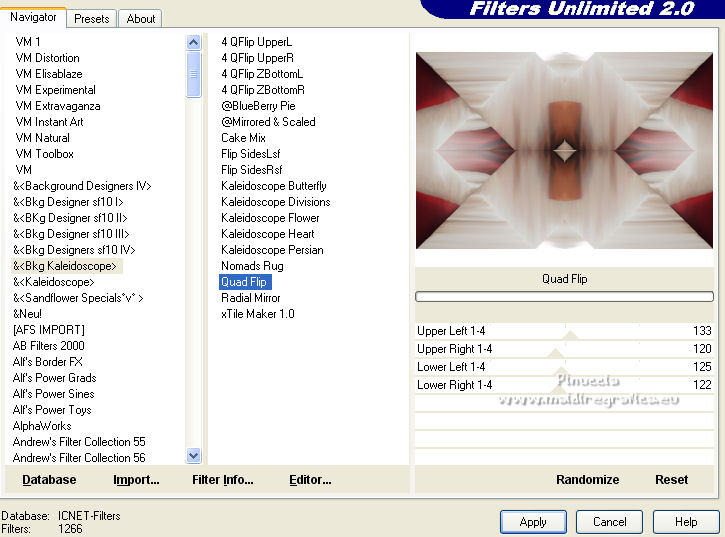
8. Attiva lo strumento Selezione 
(non importa il tipo di selezione impostato, perchè con la selezione personalizzata si ottiene sempre un rettangolo)
clicca sull'icona Selezione personalizzata 
e imposta i seguenti settaggi.

Selezione>Innalza la selezione a livello.
Selezione>Deseleziona.
9. Effetti>Effetti 3D>Sfalsa ombra, colore nero.

10. Livelli>Duplica.
Attiva il livello sottostante dell'originale.
11. Effetti>Effetti di distorsione>Distorsione.
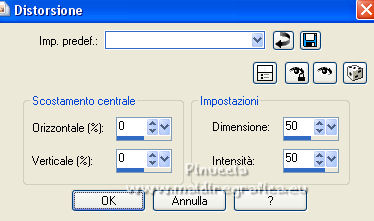
12. Attiva il livello inferiore.
Livelli>Nuovo livello raster.
Riempi  con il colore di sfondo (o con un colore a scelta). con il colore di sfondo (o con un colore a scelta).
13. Livello>Nuovo livello maschera>Da immagine.
Apri il menu sotto la finestra di origine e vedrai la lista dei files aperti.
Seleziona la maschera mask46.

Livelli>Unisci>Unisci gruppo.
Livelli>Duplica.
14. Nella sua seconda versione, prima di applicare il filtro AP Lines,
Gerrie ha applicato l'Effetto Specchio rotante del punto 15.
Vedi in fondo al tutorial la differenza tra le due versioni.
Effetti>Plugins>AP [Lines] - Lines SilverLining.
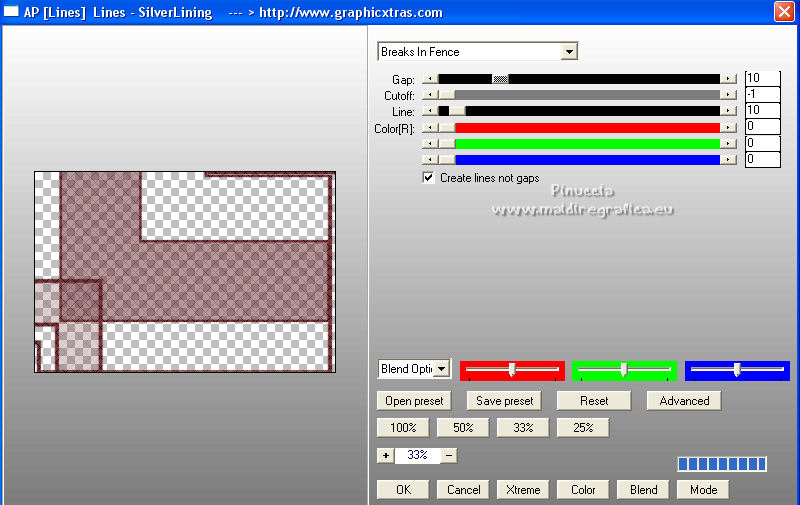
15. Attiva il livello sottostante dell'originale, Gruppo Raster 1.
Effetti>Effetti di riflesso>Specchio rotante.

16. Effetti>Effetti geometrici>Cerchio.

17. Cambia la modalità di miscelatura di questo livello in Moltiplica, o secondo i tuoi colori.
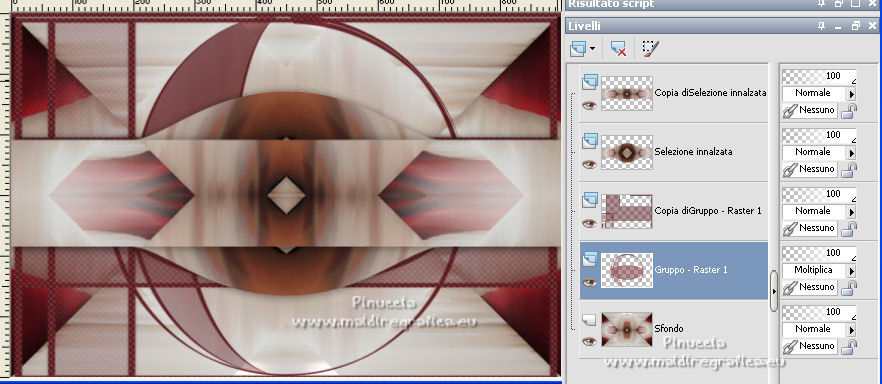
18. Attiva il livello superiore.
Attiva lo strumento Seleziona a mano libera  , punto a punto , punto a punto

Seleziona la piccola losanga
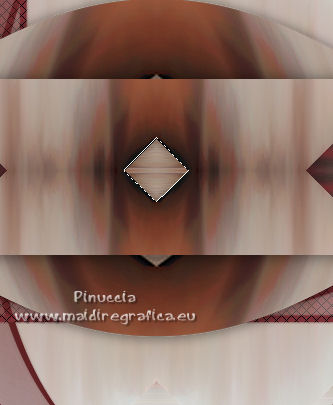
19. Effetti>Plugins>Alien Skin Eye Candy 5 Impact - Glass.
Seleziona il preset Gerrie_Jolcsi e ok.
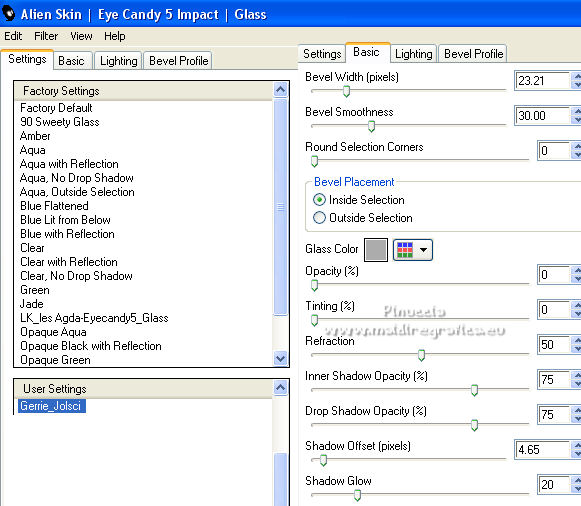
Selezione>Deseleziona.
20. Apri Deco 01 e vai a Modifica>Copia.
Torna al tuo lavoro e vai a Modifica>Incolla come nuovo livello.
Non spostarlo.
21. Apri il testo tekst Jolsci e vai a Modifica>Copia.
Torna al tuo lavoro e vai a Modifica>Incolla come nuovo livello.
Sposta  il testo a sinistra. il testo a sinistra.

22. Apri Deco 02 e vai a Modifica>Copia.
Torna al tuo lavoro e vai a Modifica>Incolla come nuovo livello.
Sposta  il tube a sinistra. il tube a sinistra.

23. Attiva nuovamente il tube della donna Jolcsi745, e vai a Modifica>Copia.
Torna al tuo lavoro e vai a Modifica>Incolla come nuovo livello.
Sposta  il tube a destra, o come preferisci. il tube a destra, o come preferisci.
Effetti>Effetti 3D>Sfalsa ombra, a scelta.
24. Firma il tuo lavoro su un nuovo livello.
25. Per i bordi, imposta il colore di primo piano con il terzo colore #eceff0.
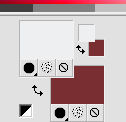
Immagine>Aggiungi bordatura, 5 pixels, simmetriche, colore di sfondo.
Immagine>Aggiungi bordatura, 10 pixels, simmetriche, con il terzo colore #eceff0.
Immagine>Aggiungi bordatura, 5 pixels, simmetriche, colore di sfondo.
Immagine>Aggiungi bordatura, 35 pixels, simmetriche, colore #eceff0.
Immagine>Aggiungi bordatura, 10 pixels, simmetriche, colore di sfondo.
26. Attiva lo strumento Bacchetta magica 

e clicca nell'ultimo bordo per selezionarlo.
27. Effetti>Plugins>AP [Lines] - Lines SilverLining, con i settaggi precedenti.
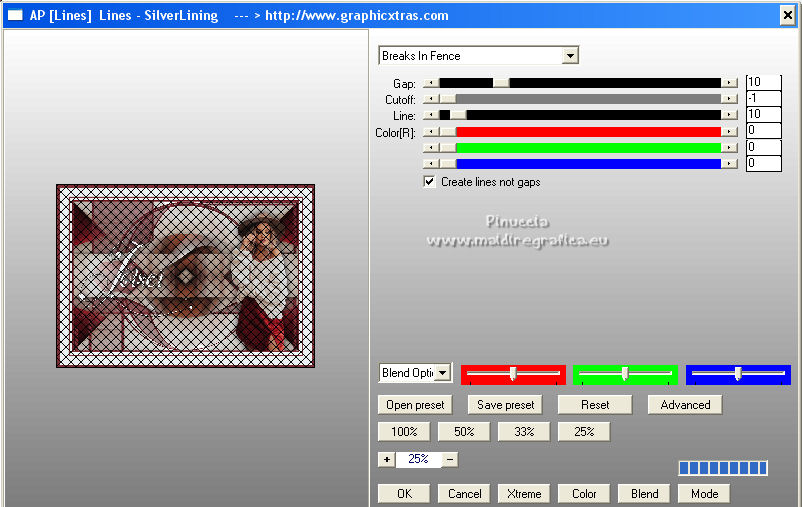
Selezione>Deseleziona.
28. Effetti>Plugins>Nik Software - Color Efex Pro - Tonal Contrast.
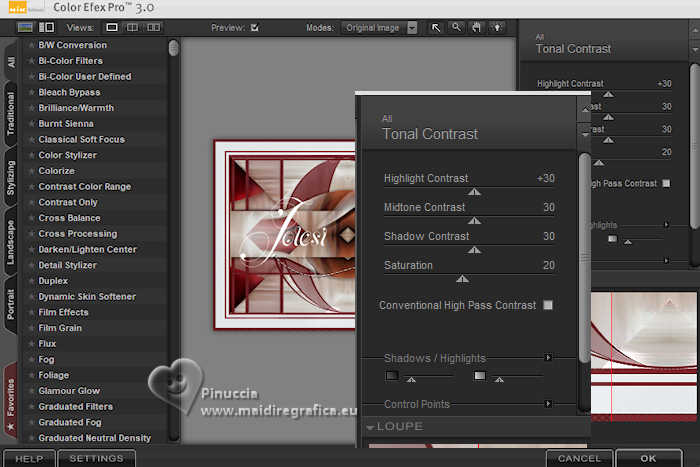
29. Immagine>Ridimensiona, a scelta, tutti i livelli selezionato.
Salva in formato jpg.
La prima versione di Gerrie

La seconda versione di Gerrie

Versione con la variante del punto 14-15

Per i tubes delle mie versioni grazie Jolcsi




Puoi scrivermi per qualsiasi problema o dubbio, o se trovi un link che non funziona,
o soltanto per un saluto.
6 Aprile 2022

|


